Hirdetés
Nem számít, honnan szerzi híreit – nehéz minőségi információt találni a végtelen mennyiségű propaganda, hazugság és valóságos tartalomként pózoló szatíra Faux News: A 10 legjobb álhírek és szatíra webhelye Olvass tovább . Minden újság és TV-csatorna bűnös, ahogy sok állítólag „független” weboldal is.
Ahelyett, hogy folytatná a vesztes csatát, miért ne vegye a saját kezébe a dolgokat?
A trükk az RSS (nem, a technológia nem halt meg Meghalt az RSS? Egy pillantás a számokraAz RSS nem halt meg: még mindig emberek milliói használják. Nézzünk néhány számot. Olvass tovább ). Ha az RSS-kimeneteket néhány harmadik féltől származó eszközzel kombinálja, egyetlen személyre szabott hírfolyamot hozhat létre, amely csak az Ön számára fontos, jogos történeteket tartalmazza.
Ebben a cikkben röviden elmagyarázom hogyan működik az RSS Mi az RSS, és hogyan javíthatja az életét? Olvass tovább , megmutatja, hogyan kell használni Zapier egyéni RSS-hírcsatorna létrehozásához, és végül bemutatunk néhány alternatívát.
Az RSS rövid története
Ma az RSS azt jelenti Tényleg egyszerű hírközlés, de ez nem mindig volt így.
A technológia gyökerei 1995-ig nyúlnak vissza, de először 1999 márciusában került be a köztudatba a My részeként. Netscape. Com. Akkoriban úgy hívták, hogy RDF Site Summary. A Netscape 1999 végén átkeresztelte a technológiát Rich Site Summary néven, és csak 2002-ben vált Really Simple Syndication névre.
2004-ben a Mozilla kiadta a mindenütt jelenlévő narancssárga RSS ikont, 2005-re pedig már az Internet Explorer, az Opera, az Outlook és egyebek alapfelszereltsége volt.
Hogyan működik az RSS?
Az RSS-hírcsatornák szabványos XML-formátumú egyszerű szöveges kimenetet használnak. Egy tipikus hírcsatorna az adott webhely legfrissebb tartalmát kínálja, és tartalmaz egy címsort, cikk leírását, dátumot, linket, képet, címkét stb.
Felhasználói szempontból az RSS-hírcsatornák használata egyszerű. A legtöbb webhely kínál kattintható RSS-hivatkozást, amely megadja a hírfolyam webcímét. Ha nem talál RSS-hivatkozást, próbálkozzon a következővel: site.com/feed vagy site.com/rss. Másolja ki és illessze be a címet a választott hírgyűjtőbe, és folyamatosan élő hírfolyamot kap a legújabb tartalomról.
Ha azonban több száz webhelyről és/vagy témáról szeretne lépést tartani, az előfizetések száma kiszabadulhat. Szerencsére van egy gyakorlatiasabb módszer: készítse el saját egyéni RSS-hírcsatornáját.
Hogyan készítsünk egyedi RSS-hírcsatornákat a Zapier segítségével
A legjobb eszköz saját egyéni RSS-hírcsatorna létrehozásához Zapier, ami olyan, mint a modern Yahoo Pipes A 13 legjobb Yahoo Pipes-alternatíva, amelyet ma meg kell néznieA Yahoo végre lemondott a Yahoo Pipes-ről. Tehát mindannyiunk számára, akik a Yahoo Pipes-re támaszkodtunk a fura RSS-hírcsatornák megtisztításában, szükségünk van egy alternatívára. És gyorsan. Olvass tovább . Mielőtt elkezdené, szüksége lesz egy Zapier-fiókra. Ha nincs ilyened, menj és készíts egyet. Várni fogok.
Kész? Kezdjük.
1. Hozzon létre RSS-hírcsatornákat
Először is meg kell ragadnia az RSS-hivatkozásokat minden olyan webhelyről, amelyet fel szeretne venni a szuperfeedbe. Maximum 10-et használhat.
Példámban a következő három RSS-hivatkozást fogom használni a folyamat bemutatására:
-
BBC Global Business News —
http://feeds.bbci.co.uk/news/video_and_audio/business/rss.xml -
MakeUseOf legújabb cikkek —
http://www.makeuseof.com/feed/ -
NASA Breaking News —
https://www.nasa.gov/rss/dyn/breaking_news.rss
Ezután jelentkezzen be Zapier-fiókjába. Amikor a kezdőképernyőt nézi, kattintson a gombra Készíts Zap-et a jobb felső sarokban.

A következő képernyőn használja a keresőmezőt a RSS Zapiertől kb. Válassza ki az alkalmazást, majd kattintson Kevésbé gyakori beállítások megjelenítése > Új elemek több hírcsatornában > Mentés + Folytatás. Ha ezt a beállítást választja, több hírcsatorna figyelését is lehetővé teszi.
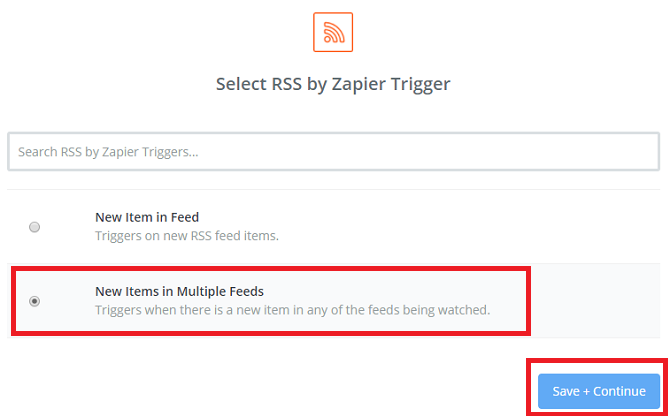
Most hozzá kell adnia a korábban összegyűjtött RSS-hírcsatornákat. A Hírcsatornák URL-címei alatt illessze be mindegyiket egy külön mezőbe. Használja a + ikonra további sorok hozzáadásához. Kattintson Folytatás > Lekérés és folytatás amikor kész vagy.
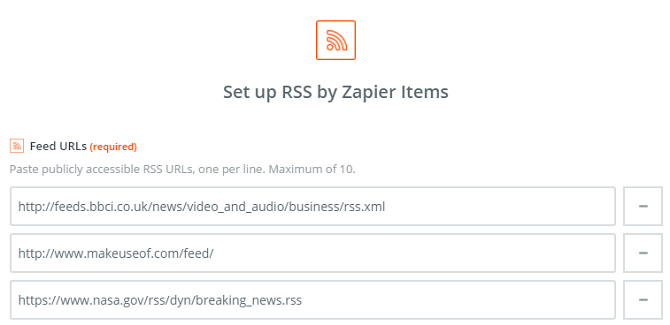
2. Szűrje le hírcsatornáit
Miután a hírcsatornák elkészültek és futnak, szűrnie kell a tartalmat. Például talán csak az érdekli MakeUseOf cikkek a Windowsról vagy NASA cikkek a Vénuszról.
Jegyzet: A következő lépésekhez fizetett Zapier-előfizetés szükséges.
A képernyő bal oldalán lévő panelen megjelenik a + ikon. Kattintson rá, jelölje ki Válassza az Alkalmazást és használja a keresőmezőt a kereséshez Szűrés Zapier szerint. Válassza ki az alkalmazást, és kattintson Mentés + Folytatás.
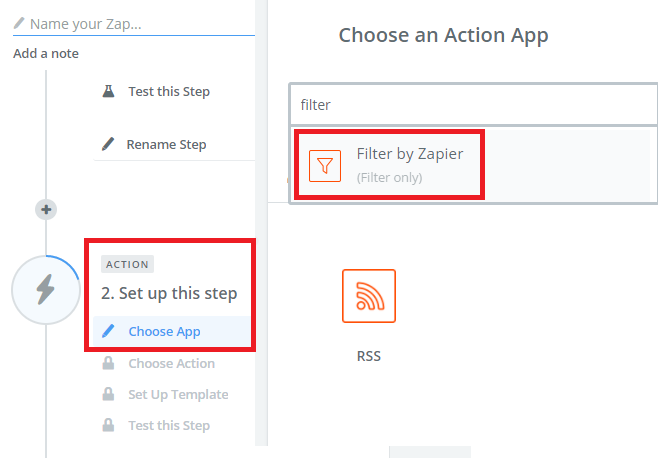
A következő képernyőn beállíthatja a speciális szűrőket. Három mezőt tölthet fel. Az első lehetővé teszi, hogy kiválassza az RSS-hírcsatorna egy részét a szűréshez (pl. cím, leírás, link stb.), a második lehetővé teszi a szűrni kívánt kifejezés típusának megadását, a harmadik pedig az, ahová beírja a kifejezést kifejezést.

A példában láthatja, hogy két alapvető szűrőt hoztam létre a cikkek címsoraihoz.
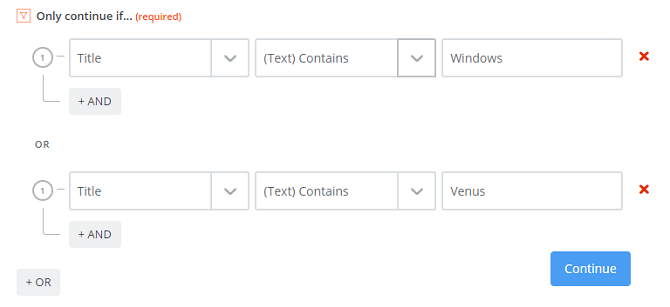
Kattintson Folytatás > Szűrő tesztelése a folyamat befejezéséhez. Ne aggódjon, ha hibaüzenetet kap: a Zapier csak a cikkeket keresi, mivel az első lépésben létrehozta az RSS-hírcsatornát. Ha a hírcsatorna új, akkor még nem lesz szűrendő cikk.
3. Tekintse meg hírfolyamát
Végül közzé kell tennie hírcsatornáját, hogy feliratkozhasson rá kedvenc hírgyűjtő Hogyan választja ki a legjobb politikai hírgyűjtőt?A politikai világ eseményei óriási hatással lehetnek magánéletére. Megbízható és robusztus politikai hírgyűjtőt kell igénybe vennie – de hogyan válassza ki a... Olvass tovább .
A Zapier bal oldali paneljén keresse meg a Akció szakasz. Állítsa be az alkalmazást mint RSS Zapiertől, majd válasszon Elem létrehozása a hírfolyamban a következő képernyőn.
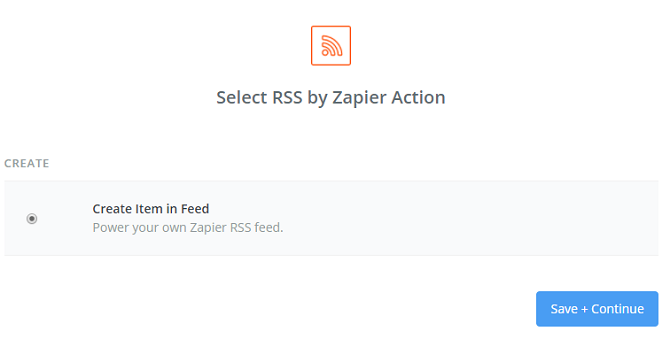
Találat Folytatni és töltse ki a szükséges mezőket az RSS-hírcsatorna testreszabásához. Adhat a feednek egy URL-t és nevet.

Most görgessen lefelé, és keresse meg a megjelölt szakaszokat Elem címe, Forrás URL, és Tartalom. A tétel címéhez kattintson + > Új elemek több hírcsatornában > Cím. A Forrás URL-hez menjen ide + > Új elemek több hírcsatornában > Hivatkozás. A Tartalomhoz pedig válasszon + > Új elemek több hírcsatornában > Leírás. Görgessen le, és lépjen a következőre: Folytatás > Létrehozás és folytatás a beállítási folyamat befejezéséhez.

Végül a Zapier felkéri, hogy adjon nevet új Zap készülékének, és kapcsolja be. A hírcsatorna használatához fogja meg az egyéni RSS URL-t, és illessze be az Ön által használt RSS-olvasó Az 5 legjobb RSS-olvasó alkalmazás iPhone-raEleged van a híralkalmazásokból, amelyek nem azt mutatják, amit szeretnél? Akkor ideje visszatérni az RSS-hez. Itt vannak a legjobb RSS-olvasók iPhone-hoz. Olvass tovább .
A Zapier alternatívái
Ha nincs Zapier-előfizetése (vagy a beállítási folyamat túl sok gondot okoz!), van néhány alternatíva, amelyet használhat. Nem olyan erősek, mint a Zapier, de lehetővé teszik, hogy számos webhely több RSS-hírcsatornáját egyesítse egyetlen egyéni RSS-hírcsatornává, amelyre bárhonnan előfizethet.

Az RSS Mix használata teljesen ingyenes, és nem igényel fiók létrehozását. Csak illessze be a felvenni kívánt webhelyek RSS-hírcsatornájának URL-címét a webhelyen lévő mezőbe, adjon nevet az új hírfolyamnak, és nyomja meg a Teremt.
Egy mixben csak 100 feedre iratkozhatsz fel.
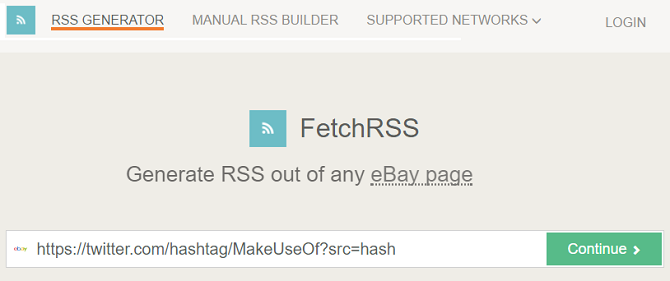
A Fetch RSS másfajta megközelítést kínál az egyéni RSS-hírcsatornák ötletéhez. Ahelyett, hogy több hírcsatornát egyetlen szuperhírcsatornába egyesítene, a webalkalmazás lehetővé teszi hírcsatornák létrehozását olyan webhelyek, amelyek nem kínálnak RSS-hírcsatornát Hogyan lehet bármely webhelyet RSS-hírcsatornává alakítaniSok webhely nem kínál RSS-hírcsatornákat, de van egy egyszerű módja annak, hogy automatikus értesítéseket kapjon, amikor egy webhely frissül! Olvass tovább a sajátjukból.
Például előfordulhat, hogy az Instagramot RSS-hírcsatornává szeretné alakítani, vagy egy adott hashtag RSS-hírcsatornáját szeretné a Twitteren. Csak illessze be annak a webhelynek az URL-jét, amelyet konvertálni szeretne az alkalmazásba, és nyomja meg a gombot Folytatni.
Jegyzet: Az alkalmazás ingyenes verziója öt hírfolyamra korlátozza. Ha többet szeretne, havonta 4,95 dollárt kell fizetnie.
3. Feedkiller [már nem elérhető]

A Feedkiller olyan, mint az RSS Mix: több RSS-hírfolyamot ingyenesen kever egy főlistába.
Csak illessze be az egyes URL-eket egy külön sorba a webhelyen, válassza ki a felvenni kívánt történetek számát, adjon nevet a hírcsatornának, majd kattintson Építsd meg.
Hogyan készíthet egyedi RSS-hírcsatornákat?
Megmutattam, hogyan használhatja a Zapiert egyéni RSS-hírcsatornák készítéséhez, és bemutattam három könnyen használható alternatívát.
Mely eszközökre és webalkalmazásokra támaszkodik, ha nagymértékben testreszabott RSS-hírcsatornát szeretne készíteni? Találtál egy trükköt, amit mindenkinek be kellene vetnie? Vagy továbbléptél az RSS-ről? Mit használsz helyette? Mint mindig, minden gondolatát és javaslatát az alábbi megjegyzésekben hagyhatja.
Dan Mexikóban élő brit emigráns. Ő a MUO testvérwebhelyének, a Blocks Decoded ügyvezető szerkesztője. Több alkalommal a MUO közösségi szerkesztője, kreatív szerkesztője és pénzügyi szerkesztője volt. Minden évben találkozhat vele a Las Vegas-i CES bemutatóterén (PR-esek, forduljanak hozzátok!), és rengeteg kulisszák mögötti oldalt csinál…